Microsoft ti consentirà di disinstallare la funzionalità Windows Recall AI su Windows 11
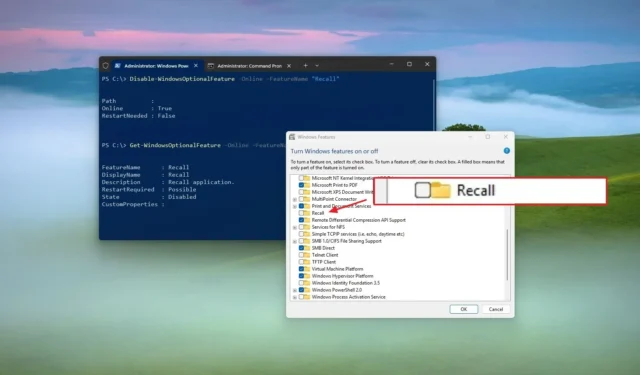
- Microsoft aggiunge una voce nelle impostazioni delle funzionalità di Windows per rimuovere Recall nella versione 24H2.
- Per disinstallare Recall su Windows 11, apri Impostazioni > Sistema > Funzionalità facoltative > Altre funzionalità di Windows , deseleziona l’ opzione “Recall” e fai clic sul pulsante “OK” .
- È anche possibile utilizzare i comandi del prompt dei comandi e di PowerShell per rimuovere la funzionalità AI dal sistema operativo.
Su Windows 11 24H2, potrebbe essere possibile disinstallare la funzionalità Windows Recall. Ho provato e ha funzionato.
Windows Recall è stato supportato per essere questa impressionante funzionalità di memoria fotografica che cattura screenshot di tutto ciò che fai sul computer ogni pochi secondi e quindi applica l’intelligenza artificiale per analizzare i contenuti per rendere i dati ricercabili in un’interfaccia simile a una cronologia. Tuttavia, dopo molte preoccupazioni sulla sicurezza e sulla privacy, l’azienda ha ritirato l’anteprima di prova della funzionalità dal sistema operativo.
Dopo molte settimane, Microsoft ci ha recentemente dato un aggiornamento in cui ha affermato che riprenderà a testare Recall nell’ottobre 2024, ma solo con i PC Copilot+. Una cosa che l’azienda non ha menzionato è che sarà possibile disinstallare Windows Recall da Windows 11 (in un certo senso).
Il sito Web Deskmodder ha scoperto che la build 26100.1591 di Windows 11 (KB5041865) include una nuova voce per disinstallare la funzionalità AI dal sistema operativo. Inoltre, ho l’aggiornamento KB5041865 su uno dei miei computer e posso confermare che l’opzione per disinstallare Recall è disponibile tramite le impostazioni “Funzionalità Windows”. Ho anche fatto un ulteriore passo avanti e sono riuscito a rimuovere la funzionalità tramite PowerShell e Prompt dei comandi.
In questa guida spiegherò i diversi modi per disinstallare completamente Windows Recall da Windows 11 24H2 o versioni successive.
- Disinstallare Windows Recall AI su Windows 11 24H2
- Disinstallare Windows Recall AI da PowerShell
- Disinstallare Windows Recall AI dal prompt dei comandi
Disinstallare Windows Recall AI su Windows 11 24H2
Per disinstallare Recall su Windows 11, segui questi passaggi:
-
Aprire Impostazioni su Windows 11.
-
Fare clic su Sistema .
-
Fare clic sulla pagina Funzionalità opzionali .
- Fare clic sull’opzione “Altre funzionalità di Windows” nella sezione “Impostazioni correlate”.
-
Deselezionare l’ opzione Richiama .
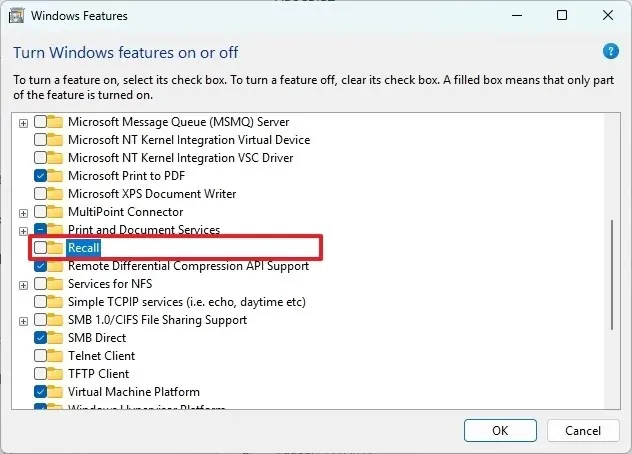
-
Fare clic sul pulsante OK .
-
Riavviare il computer (se applicabile).
Una volta completati i passaggi, il sistema disinstallerà i componenti di Windows Recall dal sistema operativo. Tuttavia, i file di “installazione” rimarranno sul sistema se si desidera reinstallare la funzionalità, in modo simile a qualsiasi altra funzionalità opzionale disponibile tramite la pagina “Funzionalità Windows”.
Puoi anche seguire queste istruzioni nel mio video tutorial sul mio canale YouTube. (Ricordati di mettere “mi piace” e di iscriverti.)
https://www.youtube.com/watch?v=vvGGIzeb_Ck
Disinstallare Windows Recall AI da PowerShell
Per disinstallare Recall con i comandi di PowerShell, attenersi alla seguente procedura:
-
Aprire Start .
-
Cerca PowerShell , fai clic con il pulsante destro del mouse sul primo risultato e scegli l’ opzione Esegui come amministratore .
-
Digitare il seguente comando per disinstallare Recall AI da Windows 11 e premere Invio :
Disable-WindowsOptionalFeature -Online -FeatureName "Recall"
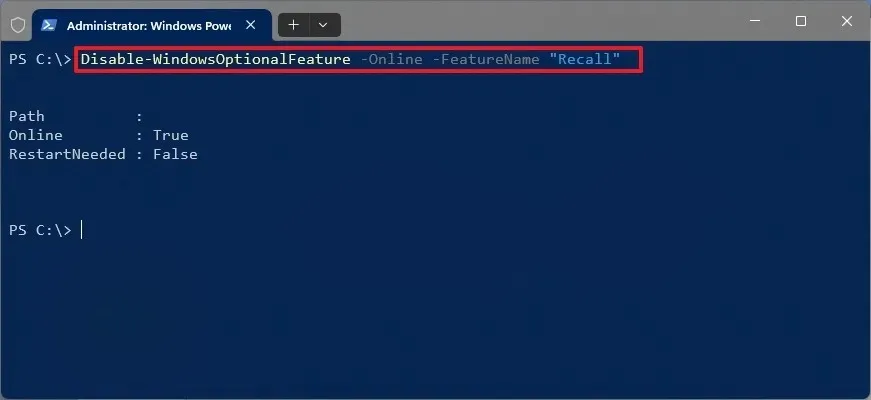
Dopo aver completato i passaggi, il comando PowerShell rimuoverà i componenti della funzionalità dalla configurazione.
Disinstallare Windows Recall AI dal prompt dei comandi
Per rimuovere Windows 11 Recall con il prompt dei comandi, attenersi alla seguente procedura:
-
Aprire Start .
-
Cerca Prompt dei comandi , fai clic con il pulsante destro del mouse sul primo risultato e scegli l’ opzione Esegui come amministratore .
-
Digita il seguente comando per rimuovere Recall dal tuo computer e premi Invio :
Dism /online /Disable-Feature /FeatureName:"Recall"
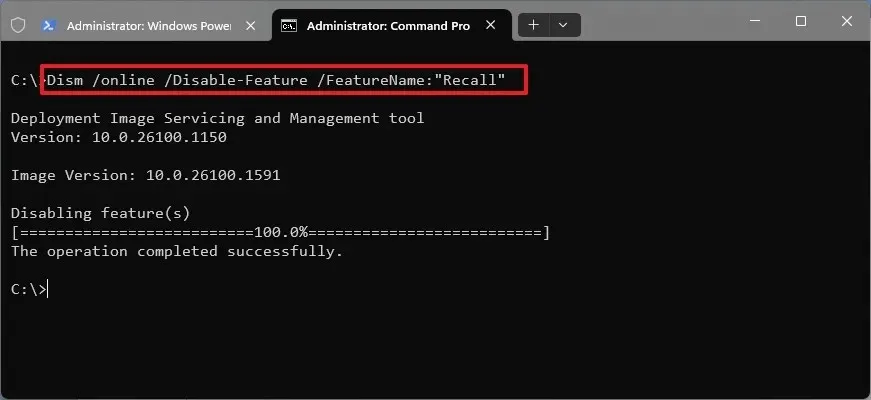
Una volta completati i passaggi, il comando DISM tramite Prompt dei comandi disinstallerà la funzionalità Windows Recall dalla versione 24H2.
Una cosa da ricordare è che Recall è solo una parte della piattaforma AI, poiché Windows 11 24H2 include anche Windows Copilot Runtime, che è il sistema che integra la nuova piattaforma AI. Il runtime combina framework AI, toolchain, Windows Copilot Library e modelli AI on-device, e termina con applicazioni e funzionalità che forniscono capacità AI nel sistema operativo.
È importante notare che la funzionalità non è abilitata di default. È una funzionalità che devi abilitare manualmente. Una volta attivata, puoi sempre disabilitare Windows 11 Recall tramite l’app Impostazioni.



Lascia un commento